我们在进行日常办公时经常会进行各种复制粘贴,剪切粘贴等操作。如果我们复制或者剪切的内容设置有特殊格式,进行粘贴时我们就可以根据自己的实际需求选择保留源格式,仅保留文本等等。这样就会保持或去除源文档的特殊格式了。如果我们需要使粘贴的文字自动符号当前设立的格式,就在进行粘贴后在自动出现的智能粘贴图标中点击选择“仅保留文本”就可以了。如果粘贴后没有出现智能粘贴图标,也可以在“开始”选项卡中点击“粘贴”按钮的子选项并在其中进行选择。我们还可以在“粘贴”按钮的子选项中点击“设置默认粘贴”进入Word选项窗口,然后在其中设置想要的默认粘贴选项。接下来,小编就来和小伙伴们分享具体的操作步骤了,有需要或者是感兴趣的小伙伴们快来一起往下看看吧!
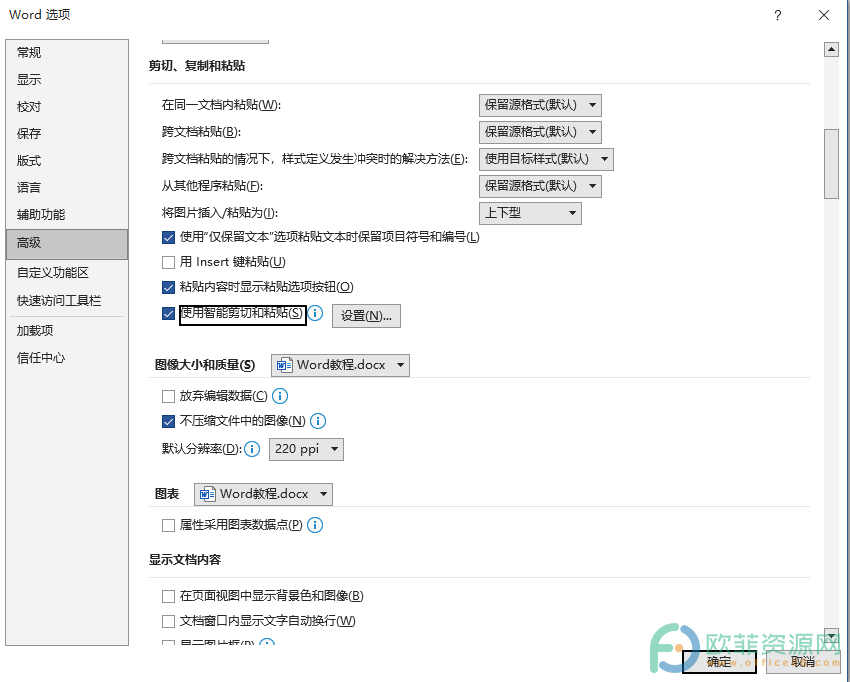
操作步骤
第一步:打开Word文档,复制或剪切内容后在文档中进行粘贴,粘贴之后内容右下角会出现智能粘贴小图标,点击一下就可以在其子选项中点击选择“仅保留文本”就可以了,如果粘贴后没有出现智能粘贴图标,可以点击“开始”选项卡中“粘贴”按钮的下拉选项进行选择;
word文档怎样编辑页码
用户在使用word软件时可以找到各种自己需要的功能来帮助自己解决问题,因此用户在编辑文档文件按时都会变得简单轻松了许多,这款办公软件也成为了用户的必备办公软件,当用户
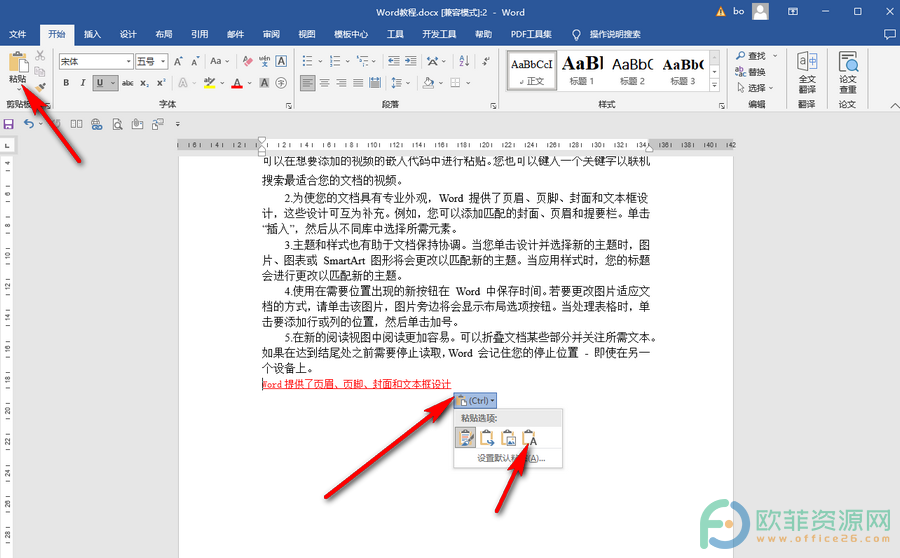
第二步:在智能粘贴图标和“粘贴”按钮的子选项中,我们还可以点击“设置默认粘贴”按钮进行默认粘贴设置;
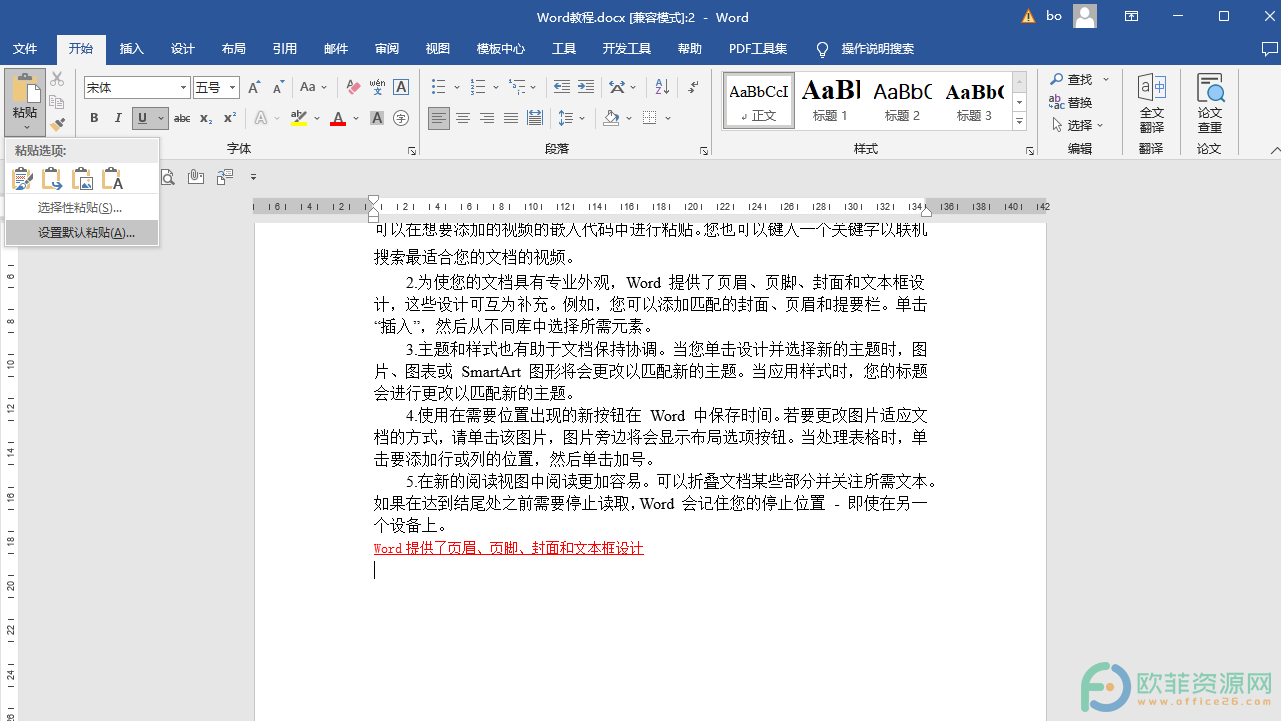
第三步:在打开的窗口中我们可以点击设置在同一文档内粘贴,跨文档粘贴等时想要的默认粘贴格式,我们还可以点击勾选或取消勾选“粘贴内容时显示粘贴选项按钮”,这样后续进行粘贴时就会出现或不出现智能粘贴图标。
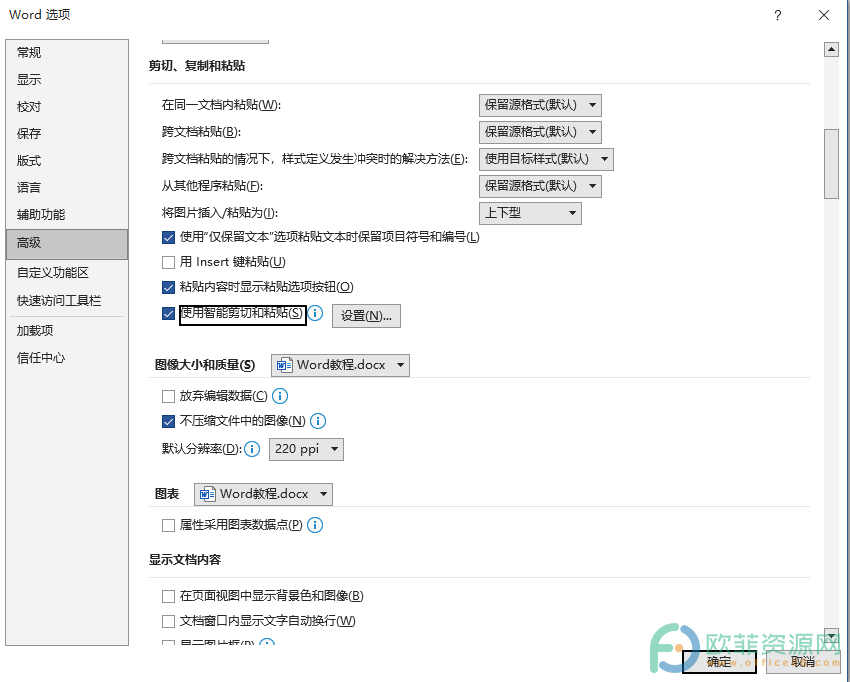
以上就是Word文档中设置粘贴的文字自动符合设立的格式的方法教程的全部内容了。如果有需要我们还可以在Word选项窗口点击勾选或取消勾选“使用智能剪切和粘贴”等选项。
Word中表格数字如何自动排序
相信小伙伴们都知道我们可以在Excel表格中进行各种排序等操作,如果我们在Word文档中插入了表格,同样可以进行排序。比如我们可以设置Word文档中插入的表格中数字的升序排





